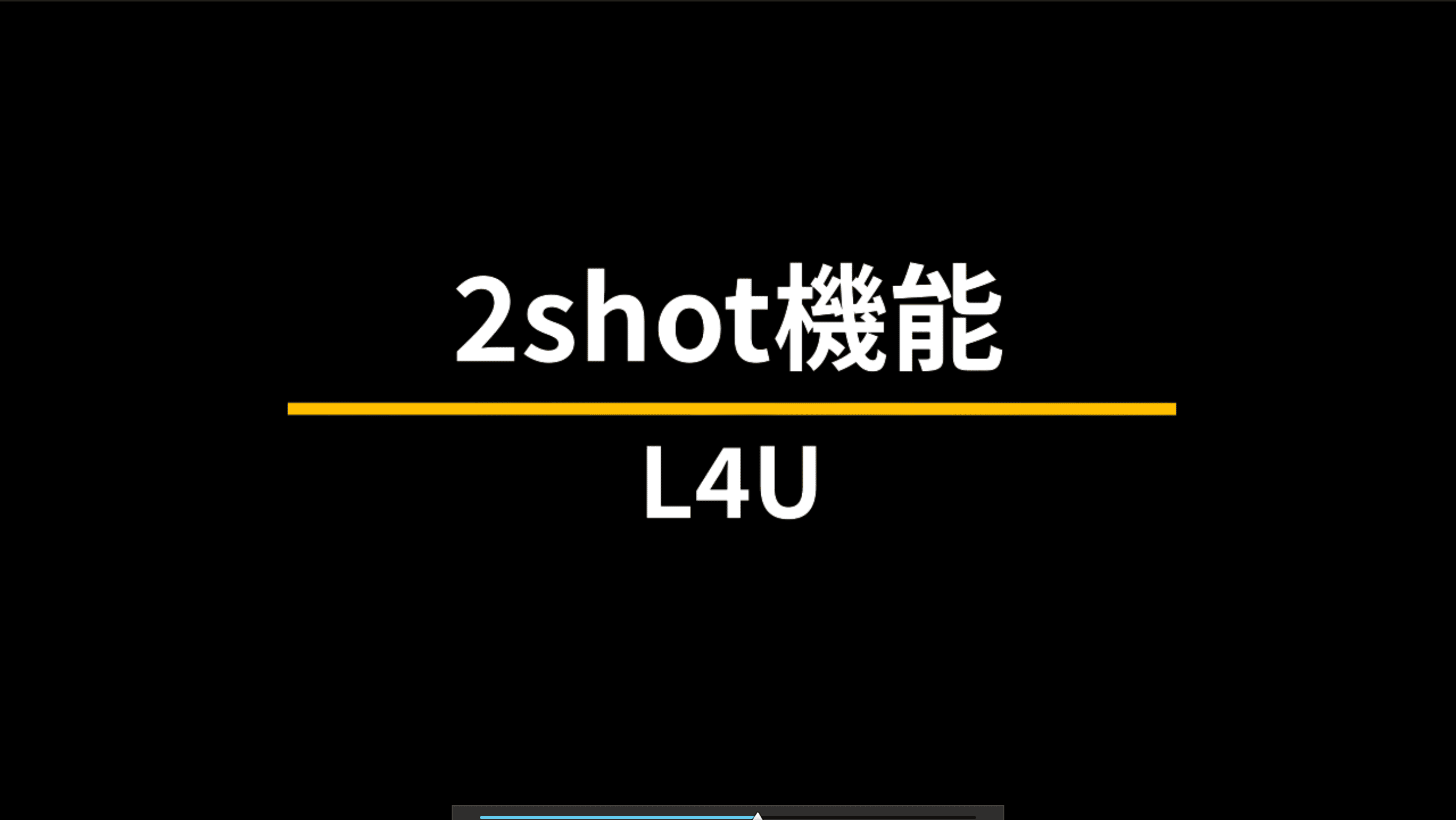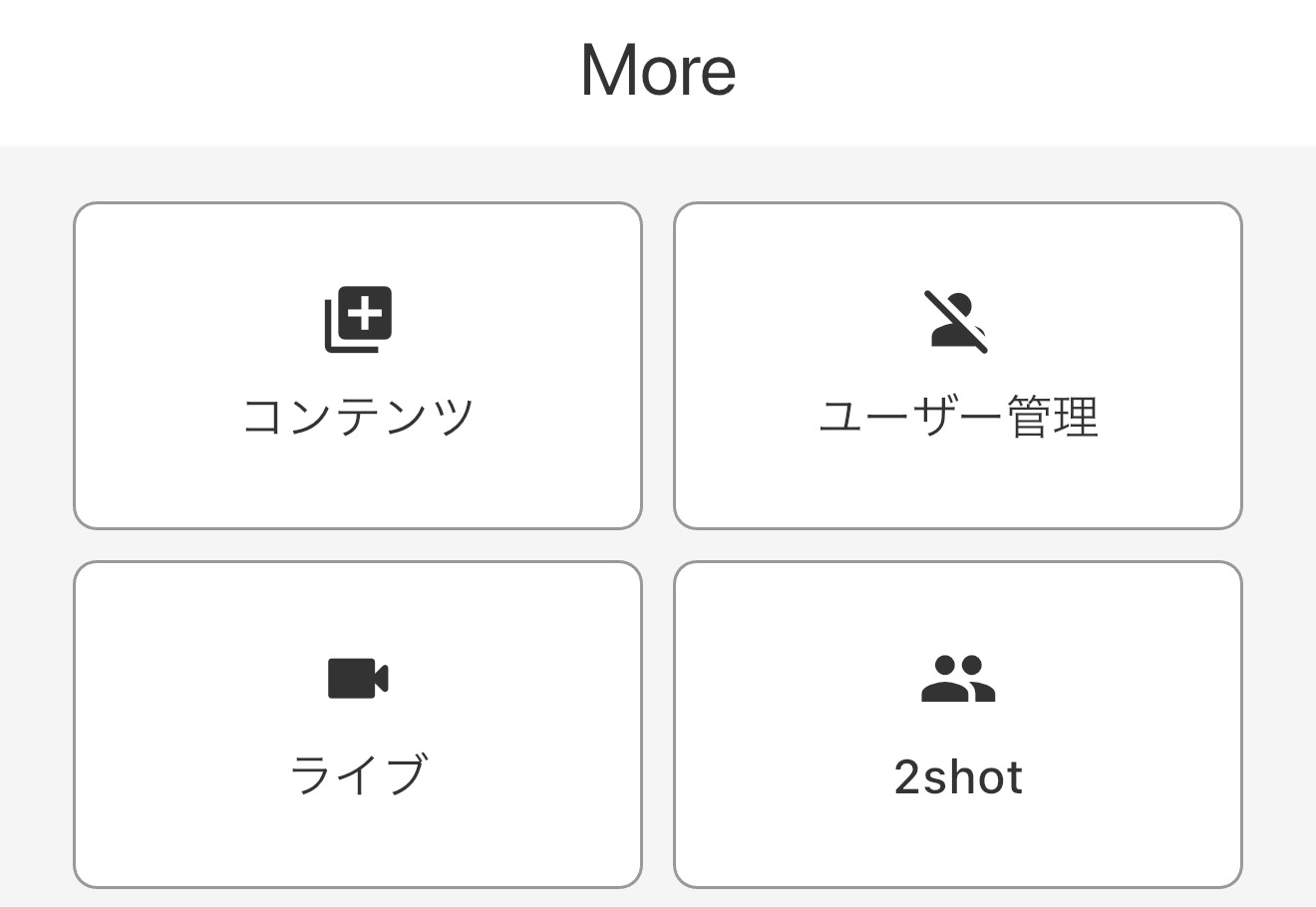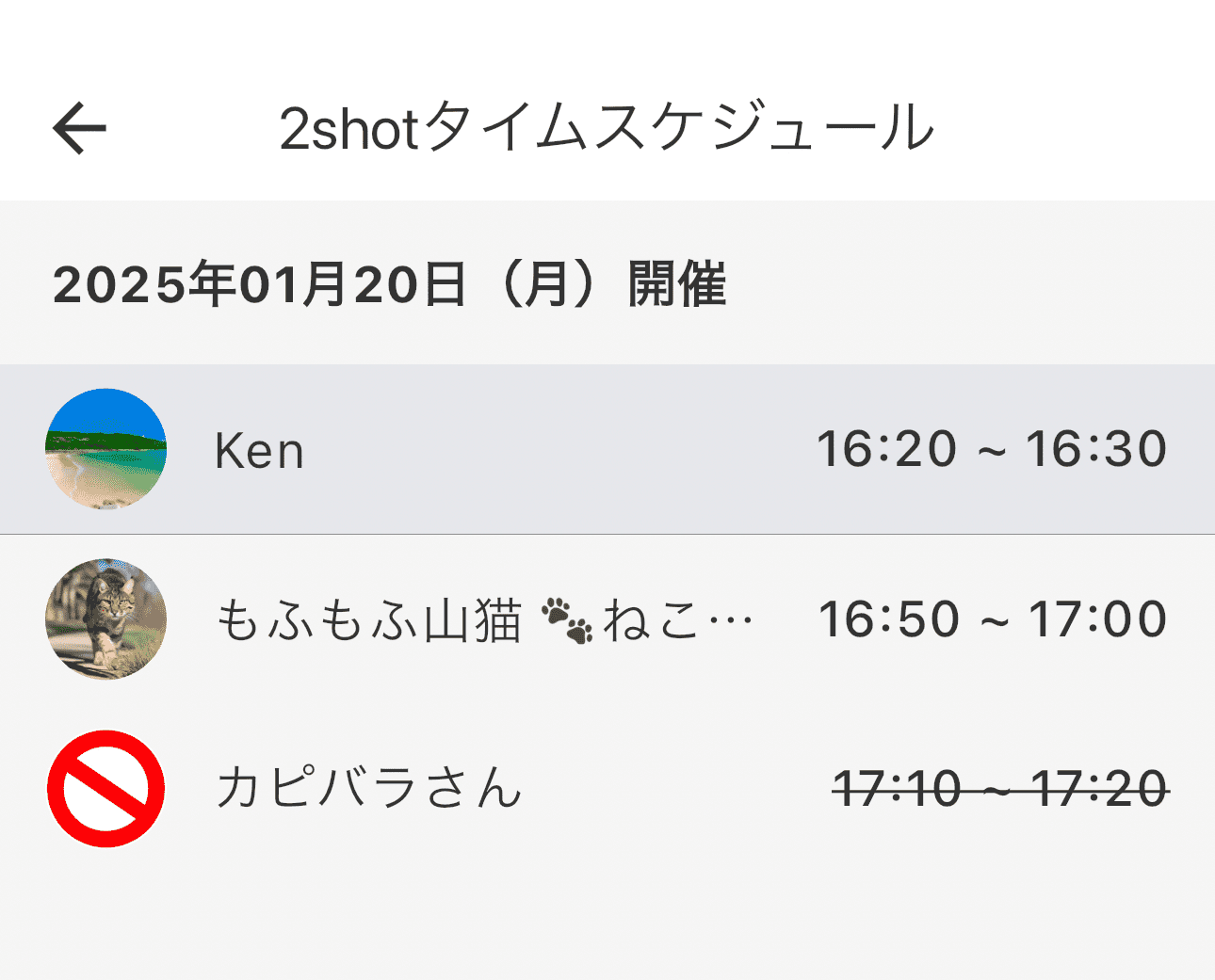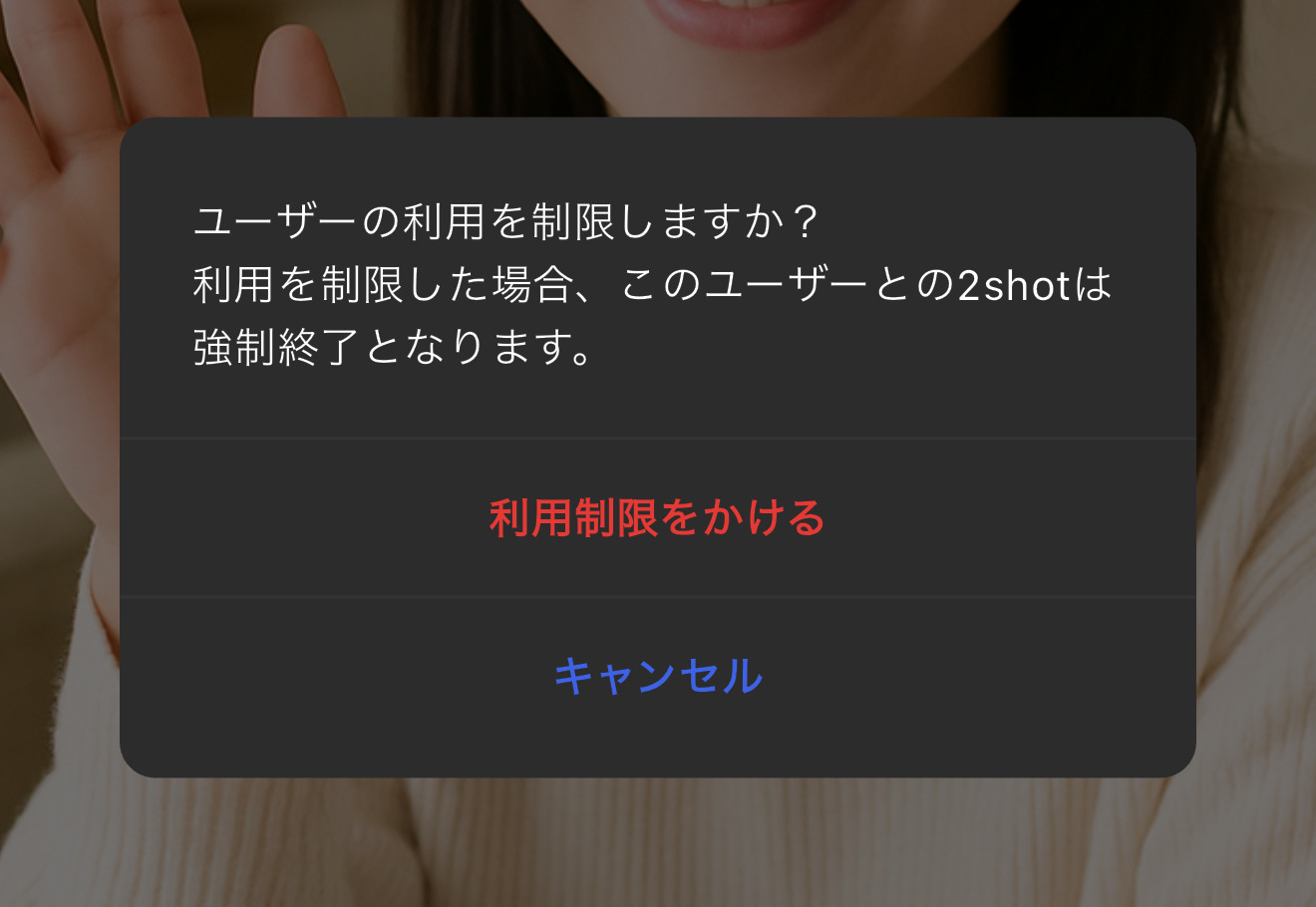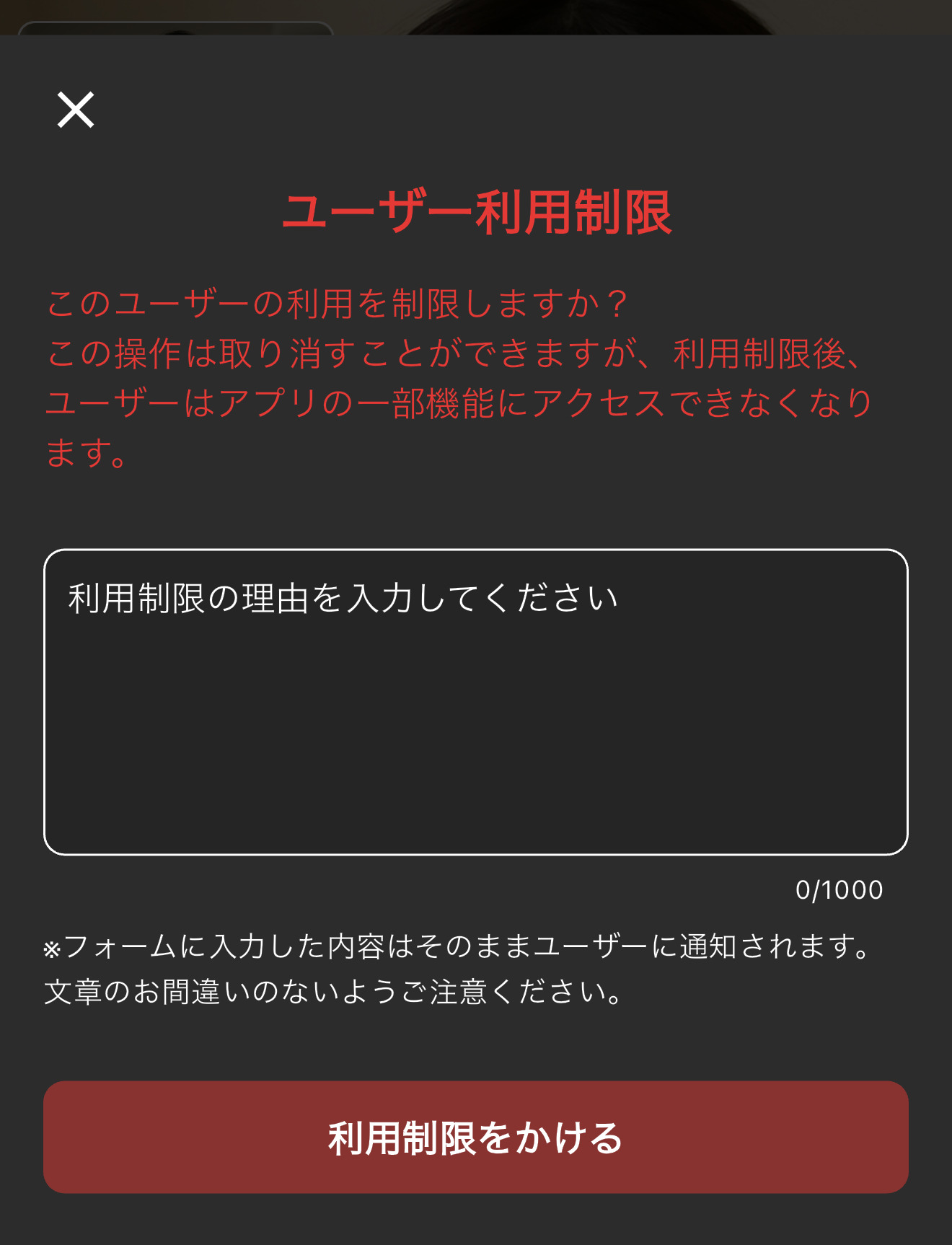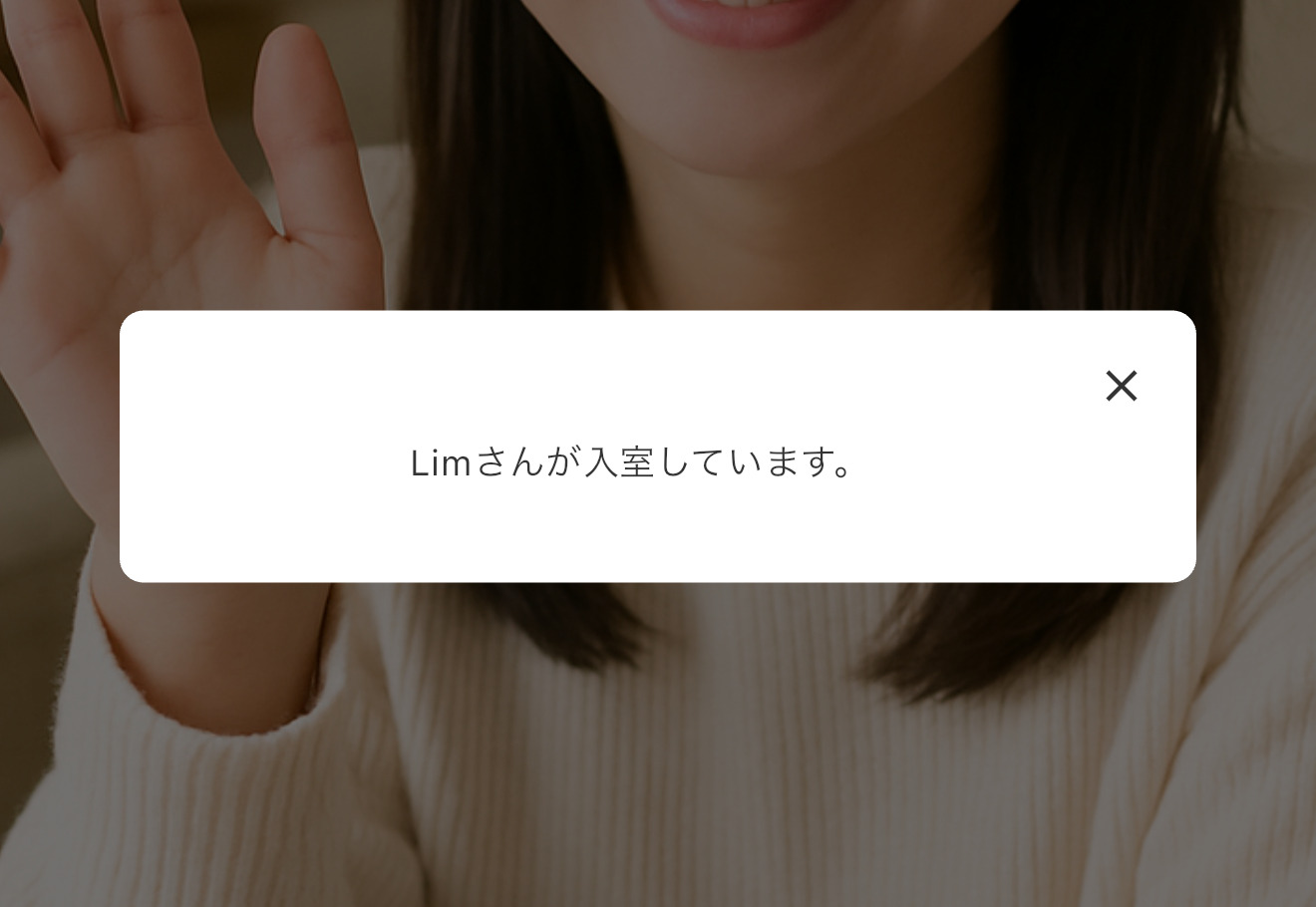2shotの開始
スケジュールされた時間になったら、以下の手順で2shotを開始します。
該当日程の選択
スケジュール一覧で該当の日程を選択します。
※権限によっては2shotを開始できない場合があります。詳しくは権限設定をご確認ください。
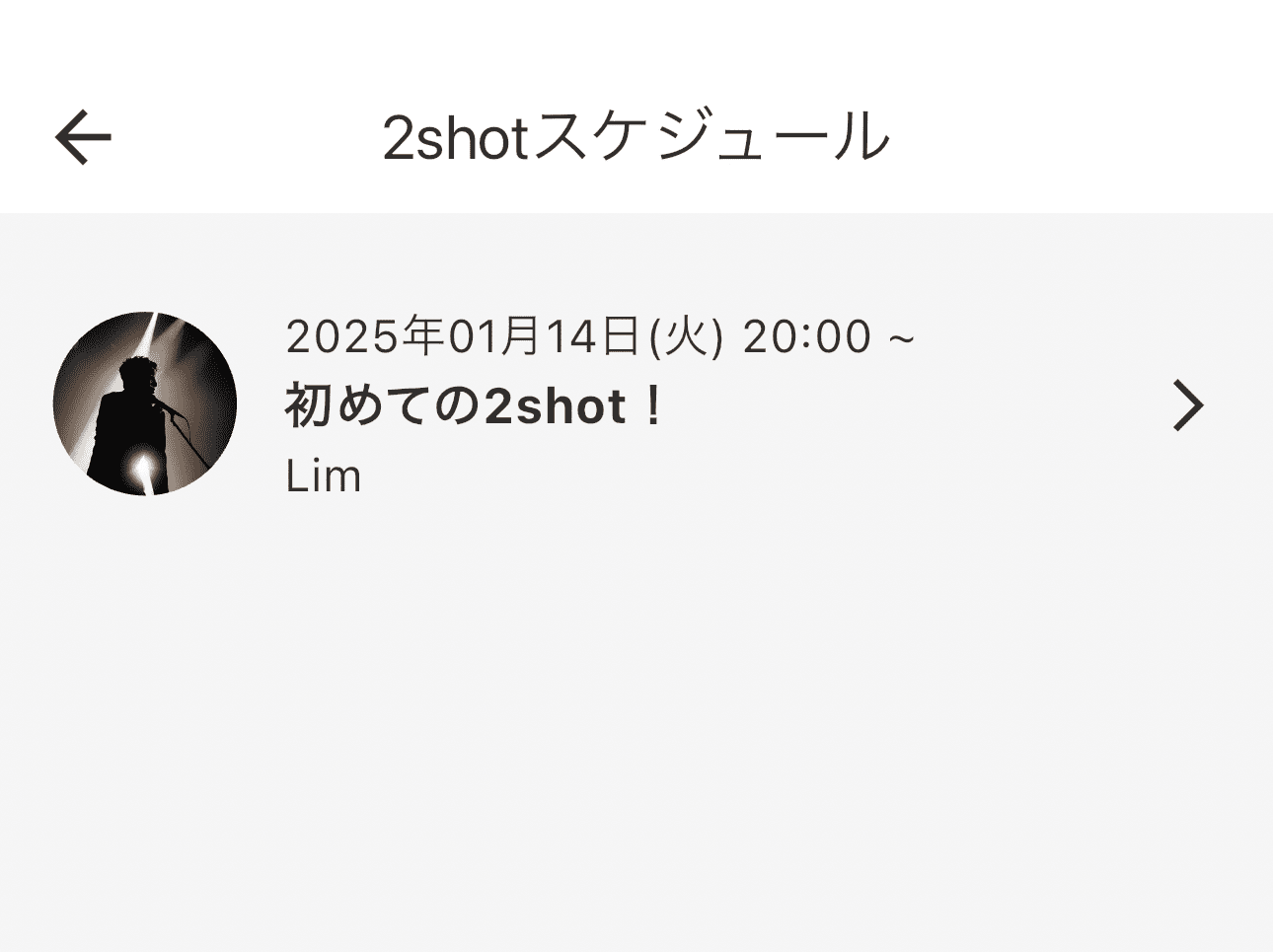
入室準備
画面下部にあるボタンをタップします。
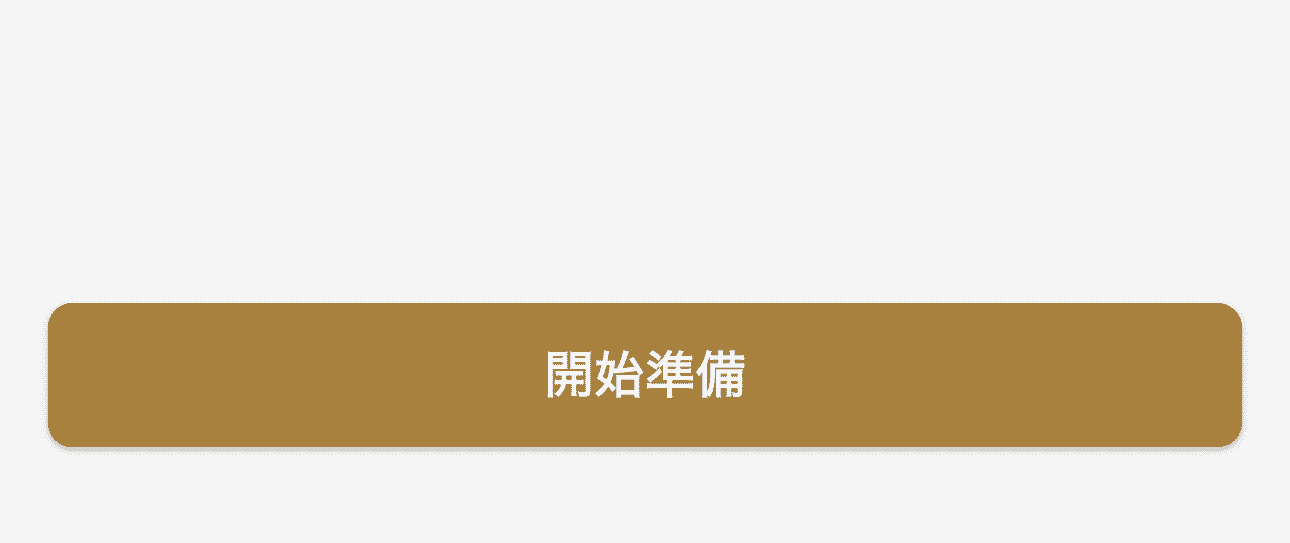
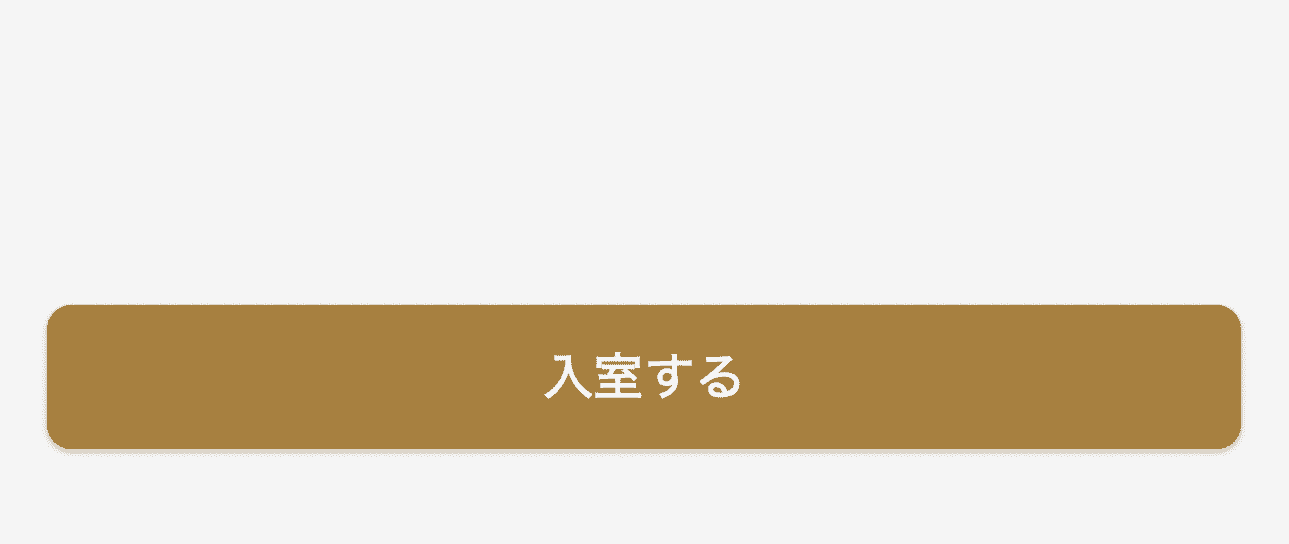
info ボタンの表示について
画面下部のボタンは、セッションの状態によって以下のように表示が変わります:
- 「入室する」:開始時間になっているセッションがある場合
- 「開始準備」:まだ開始時間になっていないセッションの場合
※「入室する」の状態でタップした場合は、すぐにファンと接続されます。
入室方法の選択(管理者・スタッフの場合)
権限が管理者またはスタッフの場合、入室方法を選択するダイアログが表示されます。
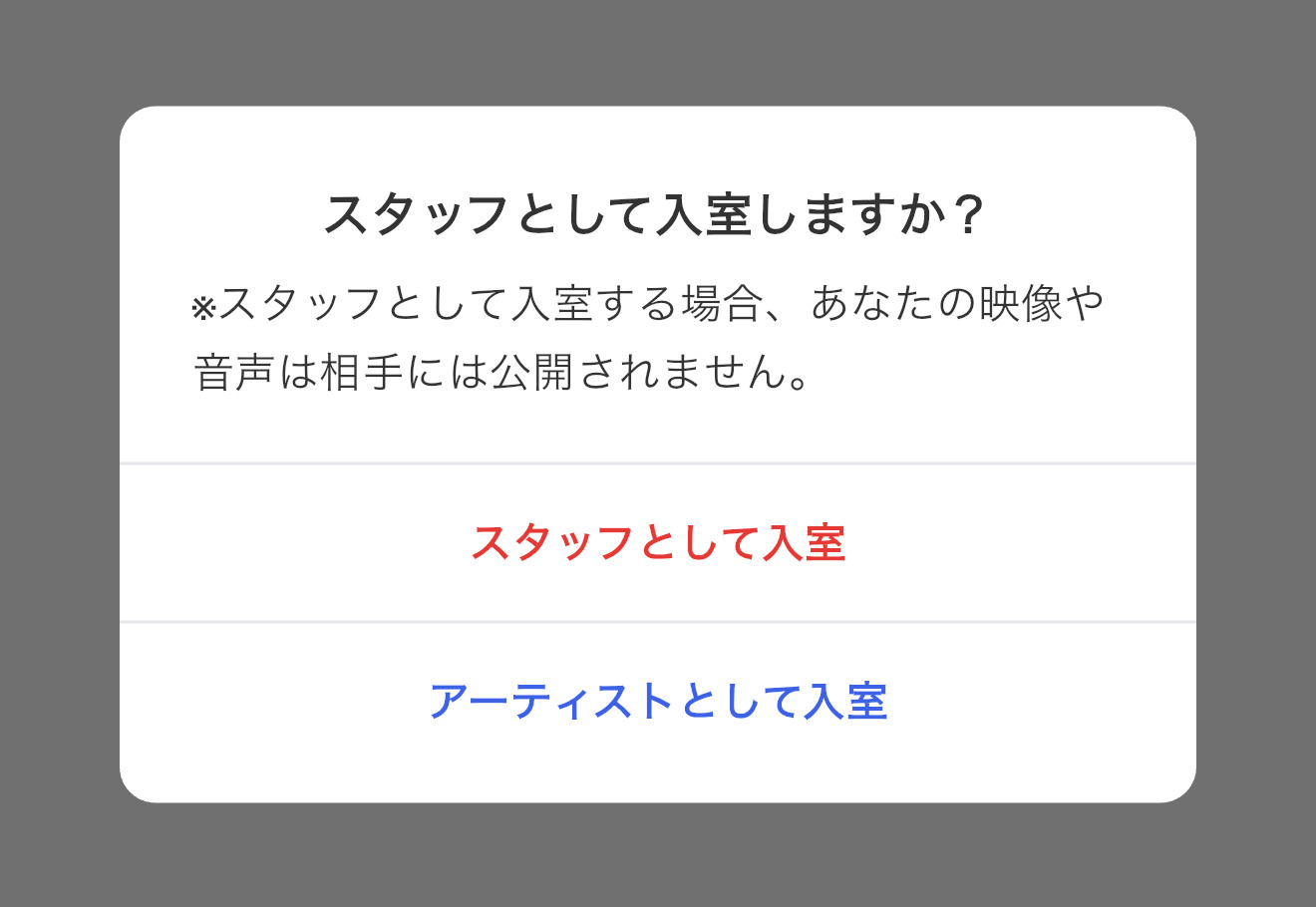
info 入室方法について
以下の2つのボタンが表示されます。
- 「スタッフとして入室」:スタッフとして2shotに参加する場合
- 「アーティストとして入室」:配信者として2shotを開始する場合
※2shotを開始する場合は、必ず「アーティストとして入室」を選択してください。
※スタッフとして入室した際の詳細は監視者機能をご確認ください。
2shotの開始
最初のファンとの開始時間になったら、自動的に2shotが開始されます。
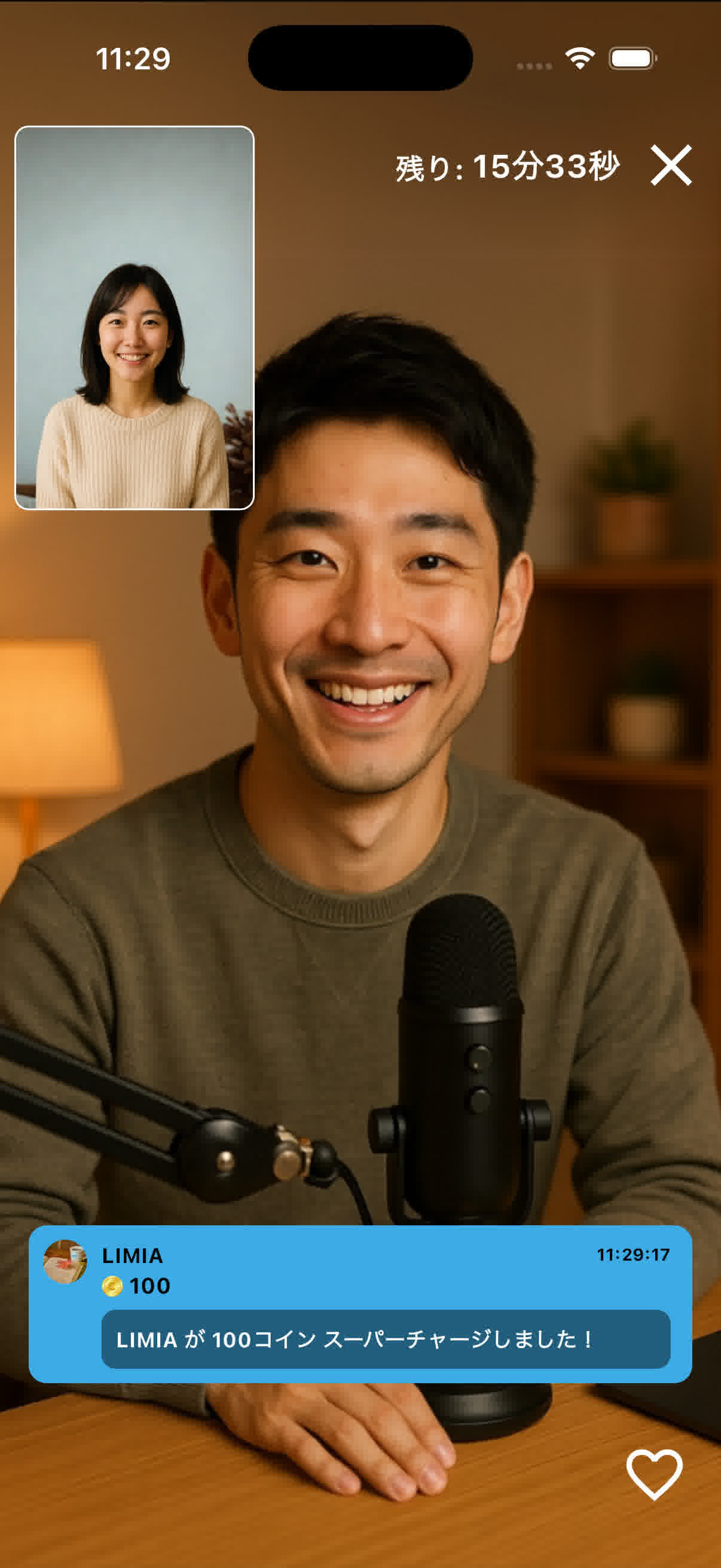
info 2shotの流れ
- チケットを購入したファンは、購入した時間までに待機画面にいた場合は自動で入室します
- 各セッションの終了時には、ファンは自動で退室し、次のファンが入室します
- この流れは、予定されたすべてのセッションが終了するまで自動的に進行します